Microsoft Family Safety アプリを設定して使用するにはどうすればよいですか?
- 王林転載
- 2023-04-15 15:01:071623ブラウズ
Microsoft の ファミリー セーフティ アプリには、ペアレンタル コントロールやレポート ツールなどのさまざまな機能が付属しています。このアプリを使用すると、保護者は位置情報レポート、使用履歴、フィルタリング コントロールなどのツールを使用して、愛する人のデジタル アクティビティを監視することもできます。
この記事では、ホーム セキュリティ アプリの設定方法について説明します。始める前に、Microsoft アカウントと Android または iOS デバイスが必要です。コンピューター (Windows または Mac) を使用して家族のダッシュボードを表示することもできます。
ホーム セキュリティ アプリは何をするのですか?
ファミリー 安全アプリは、保護者が子供や他の愛する人たちを監視するのに役立ちます。デジタル デバイスを監視し、セキュリティを確保するのに役立ちます。
ファミリー セーフティ アプリを使用すると、家族全員の利用時間を確認できます。家族が Xbox または Windows デバイスを使用している場合は、その スクリーン タイム を監視できます。特定のゲームをブロックしたり、誰かがゲームにアクセスしてスクリーンタイムを増やすことを禁止したりすることもできます。ただし、Apple デバイスではこれらすべてを実行することはできません。
アプリケーションは、特定の Web サイトやアプリケーションをフィルタリングして、誰もアクセスできないようにすることができます。これは、小さな子供がたくさんいる家庭に役立ちます。
家族の セキュリティを監視するために、家族の位置を追跡することもできます。これは、Android または iOS デバイスの GPS を使用して行われます。このアプリの唯一の大きな欠点は、Microsoft または Windows 製品でのみ動作することです。たとえば、Web サイトをフィルタリングする場合は、コンピューターまたは携帯電話に Microsoft Edge をダウンロードする必要があります。
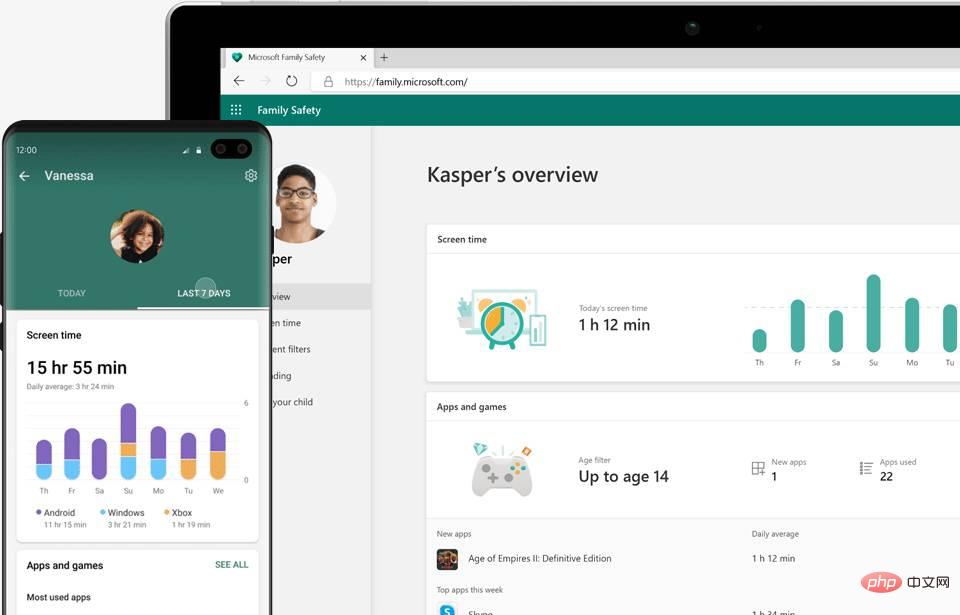
#ホームセーフティアプリを設定するにはどうすればよいですか?
ホーム セーフティ アプリをダウンロードする前に、デバイスにダウンロードする必要があります。最初の家族メンバーが「家族オーガナイザー」として指定されます。主催者は、新しいメンバーを追加したり、他のすべてのメンバーの設定を変更したりできます。
アプリケーションをバックグラウンドで実行するための許可を与える必要もあります。リアルタイムの位置監視を許可する必要もあります。これを実行したくない場合は、「スキップ」を押す必要があります。
ログイン後、アクセス許可を受け入れるか拒否する必要があります。メインメニューの下に、家族とその現在の場所が表示されます。家族のリスト表示とマップ表示を切り替えることができます。
次に、ホームグループを作成し、新しいメンバーの追加を開始する必要があります。これは、電子メール ID または電話番号を使用して行うことができます。招待するすべてのメンバーも Microsoft アカウントを持っている必要があります。そうでない場合は、新しいアカウントを作成する必要があります。
招待されたメンバー全員が招待を受け入れるまでの時間は 14 日のみです。同意すると、家族リストに表示されます。その後、家族全員の利用時間を表示できるようになります。
すべてのメンバーを追加した後、アプリや不適切なコンテンツにアクセスできないように制限を設定できます。これは、各メンバーの名前の下にある歯車アイコンをクリックすることで実行できます。
以上がMicrosoft Family Safety アプリを設定して使用するにはどうすればよいですか?の詳細内容です。詳細については、PHP 中国語 Web サイトの他の関連記事を参照してください。

